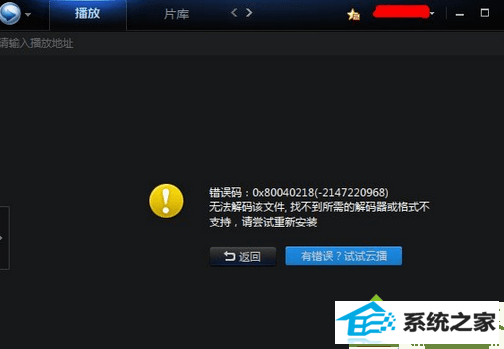
具体方法如下:
1、导致此类问题产生的最根本原因是由于视频文件被损坏造成的,对此我们需要重新下载该视频文件。在迅雷界面中,切换至“已下载”列表,右击相应的视频 ,从弹出的菜单中选择“重新下载”;
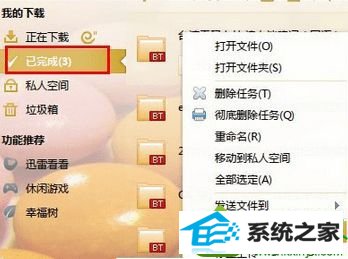
2、接着在弹出的提示窗口中,点击“确定”以删除本地视频文件并重新下载;
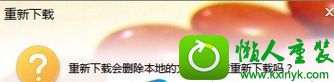
3、当重新下载的视频文件仍然无法使用迅雷看看正常播放时,就需要完成卸载“迅雷看看播放器”,在卸载时,确保一同卸载“迅雷看看高清播放组件”;
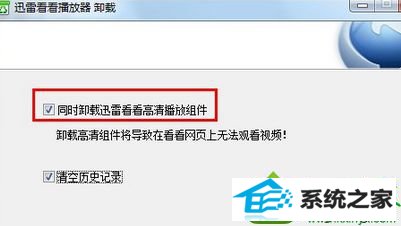
4、接下来进入“迅雷”官网,下载安装最新版本的“迅雷看看播放器”程序;
提示:安装时建议安装到其它磁盘,与之前迅雷看看安装的目录分开。
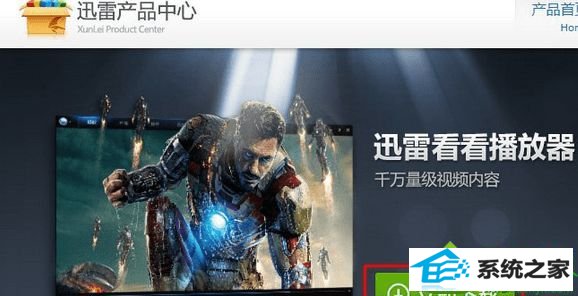
5、当以上方法仍然无法解决问题时,说明迅雷看看播放器目前不支持对该视频的解码,建议使用其它播放器来播放该视频文件,比如“暴风影音”、“快播”等播放器,都是非常优秀的视频播放程序。
win10打开迅雷看看提示“无法解码该文件”的解决方法分享到这里了,下次遇到一样问题不要着急,及时参考教程进行解决即可。
分享到: